スムーズかつ簡単にマインドマップを作成したいですか? Google スライドは、アイデアを視覚的に表現するための優れたツールを提供しています。学校、プレゼンテーション、アイデアの発見に関係なく、マインドマップは情報を整理し、関連性を明確に把握するのに役立ちます。このガイドでは、Google スライドで自分のマインドマップをどのように作成するかをステップバイステップで学びます。
要点
- Google スライドを使用すると、マインドマップを簡単に作成できます。
- アイデアを実現するために、図形、テキストフィールド、接続線を使用できます。
- 描画ツールを使用すると、創造的なイラストを追加することもできます。
ステップバイステップガイド
まず、Google スライドを開いて新しいプレゼンテーションを作成します。最大限の柔軟性を持つために、空のスライドから始めます。
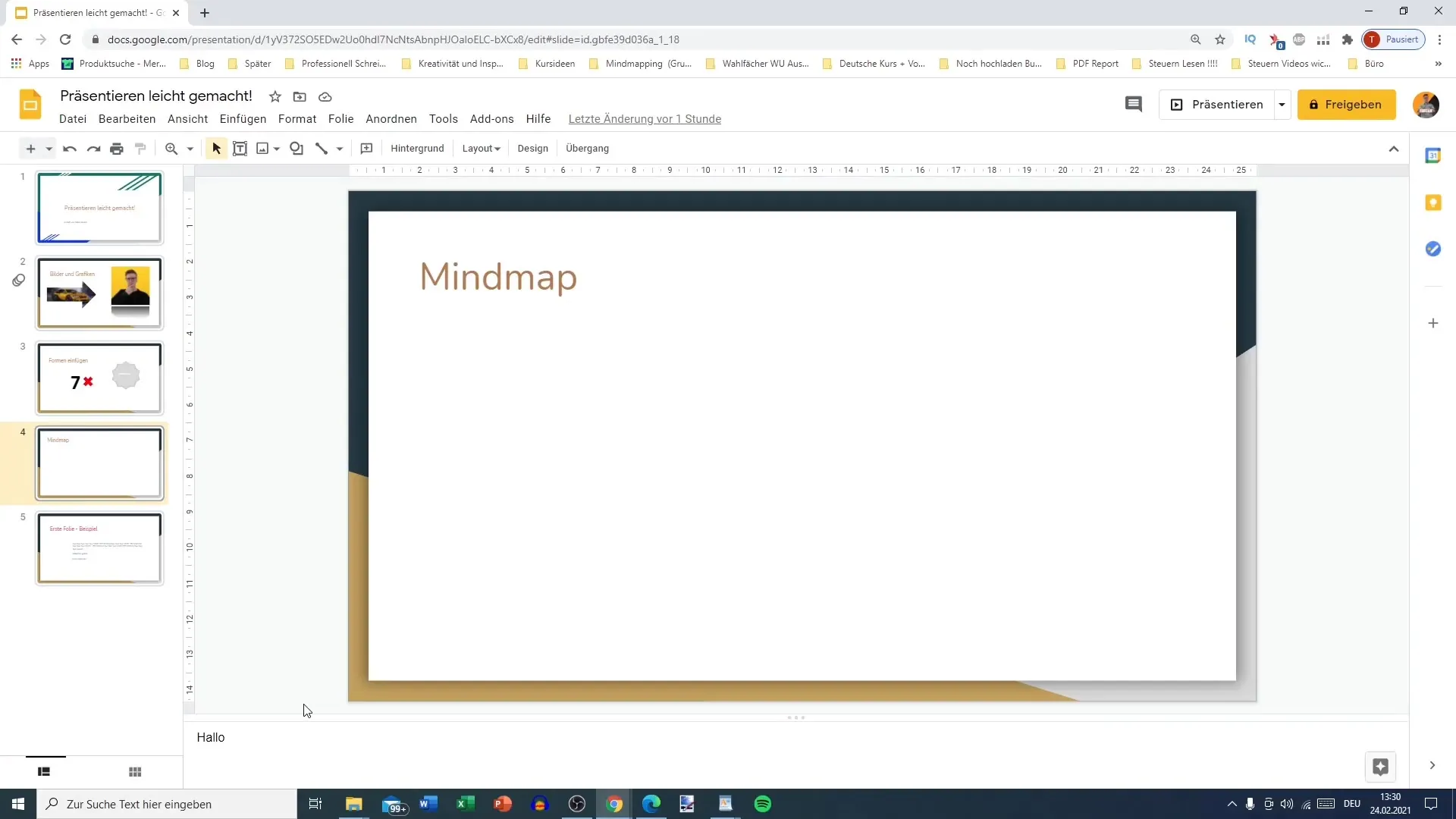
次に、マインドマップの中心アイデアを追加します。この例では、「動物」というトピックを使用しています。円形を選択し、スライドの中央に配置します。色を黒に設定し、必要に応じて透明度を調整します。
次に、テキストフィールドを追加できます。「テキストフィールド」をクリックして、円の中央にドラッグします。主要な用語「動物」を入力し、テキストを中央揃えにします。表示を目立たせるためにフォントサイズを変更することもできます。
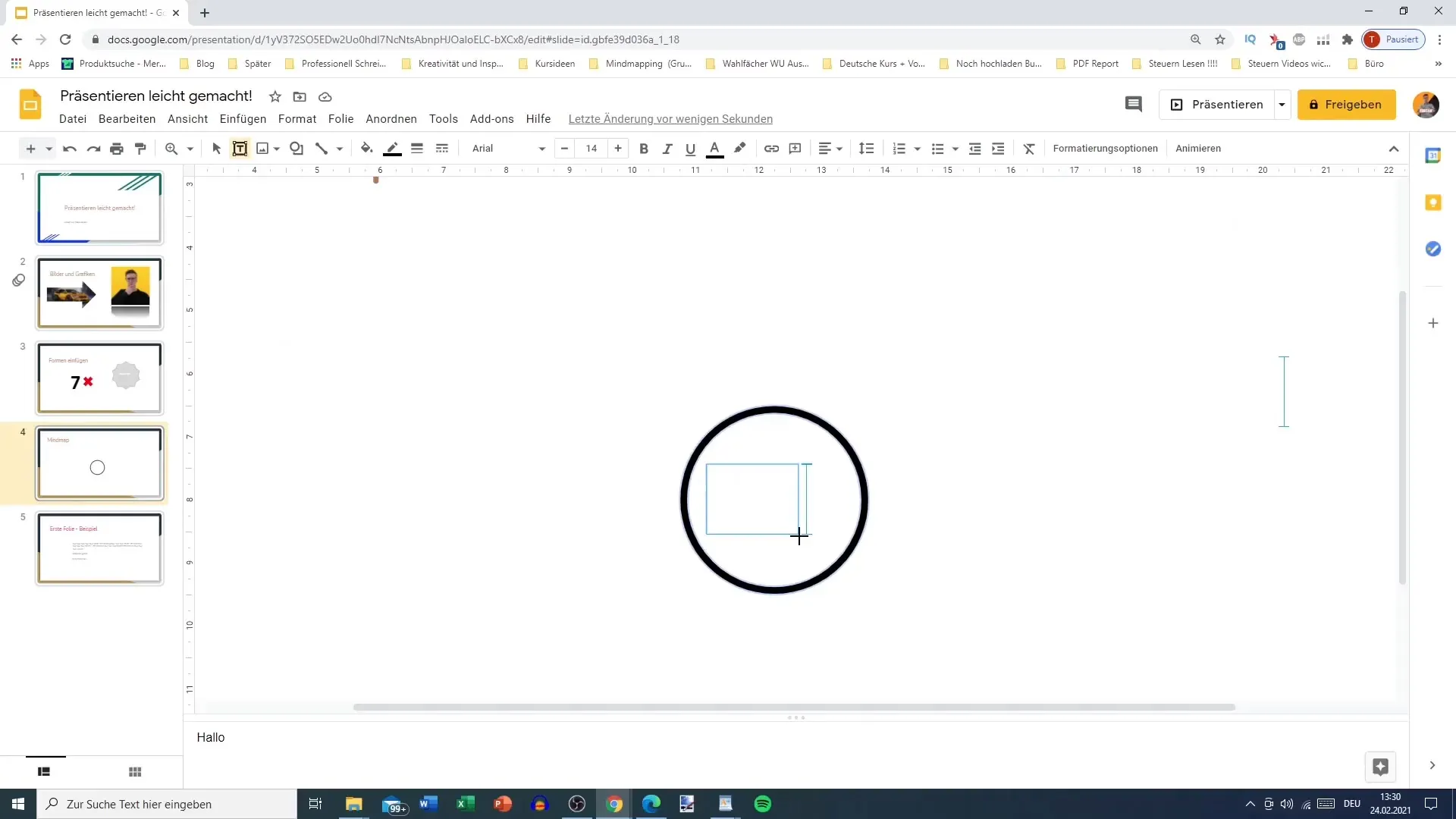
中心点を定義した後、他の図形を追加してサブカテゴリや特定の詳細を表示できます。例えば、いくつかの動物カテゴリ用に四角形を作成し、色を調整します。背景には明るい灰色を、周囲には黒を選択します。
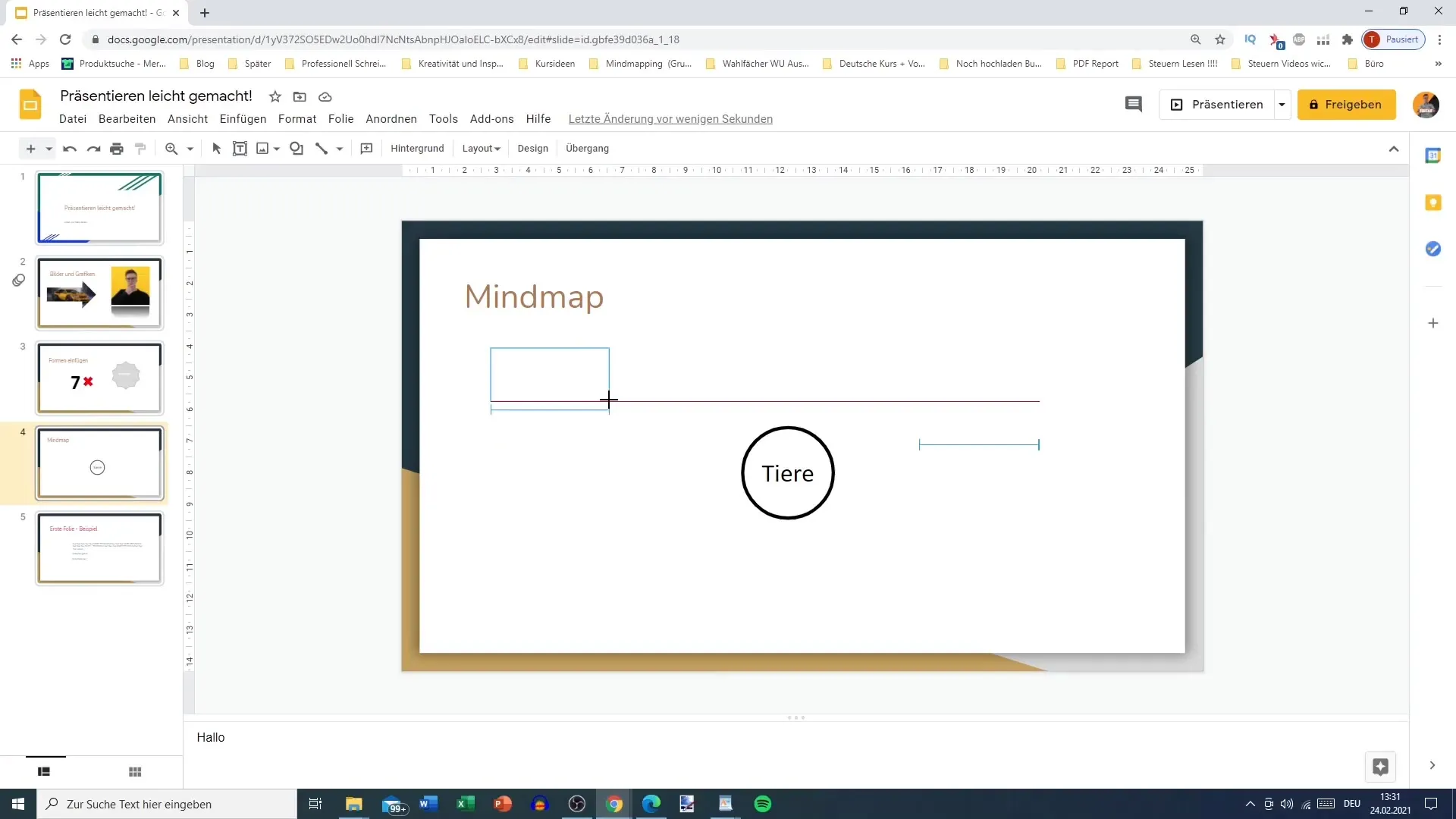
四角形を複製し、中心点の周囲に形を配置して、さまざまなカテゴリのためのスペースを作成します。作業を容易にするために、右クリック→コピーおよび右クリック→貼り付けを使用できます。
次に、各動物カテゴリ用のテキストフィールドを追加します。"トラ"、"ライオン"などの用語をテキストフィールドに入力します。テキストフィールドを中心円の周囲に配置して、明確な構造を作成します。
カテゴリを連結するためには、接続線が必要です。ツールバーで「ライン」をクリックし、希望する線形を選択します。左クリックを押し続けて、線を引き、それを各形に取り付けます。
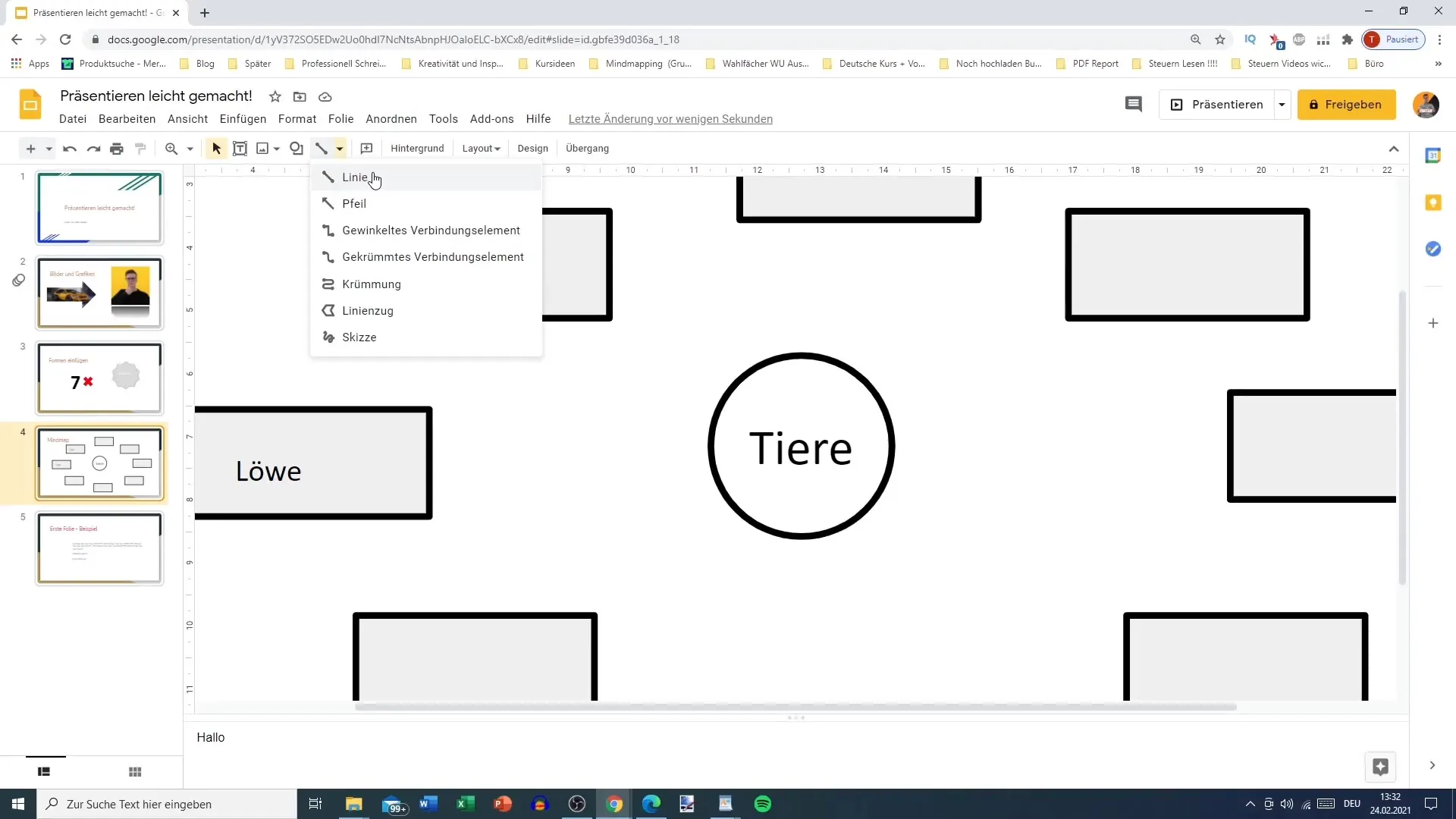
線のフォーマットをカスタマイズして魅力的にすることができます。線の太さを4ピクセルに設定し、赤や黒などの好みの色に変更します。
興味深い接続を示すために、角度のついた線や曲線のような異なる線形を使用して、マインドマップをダイナミックにすることができます。必要な接続を作成するために、線の曲がり具合やカーブを簡単に調整できます。
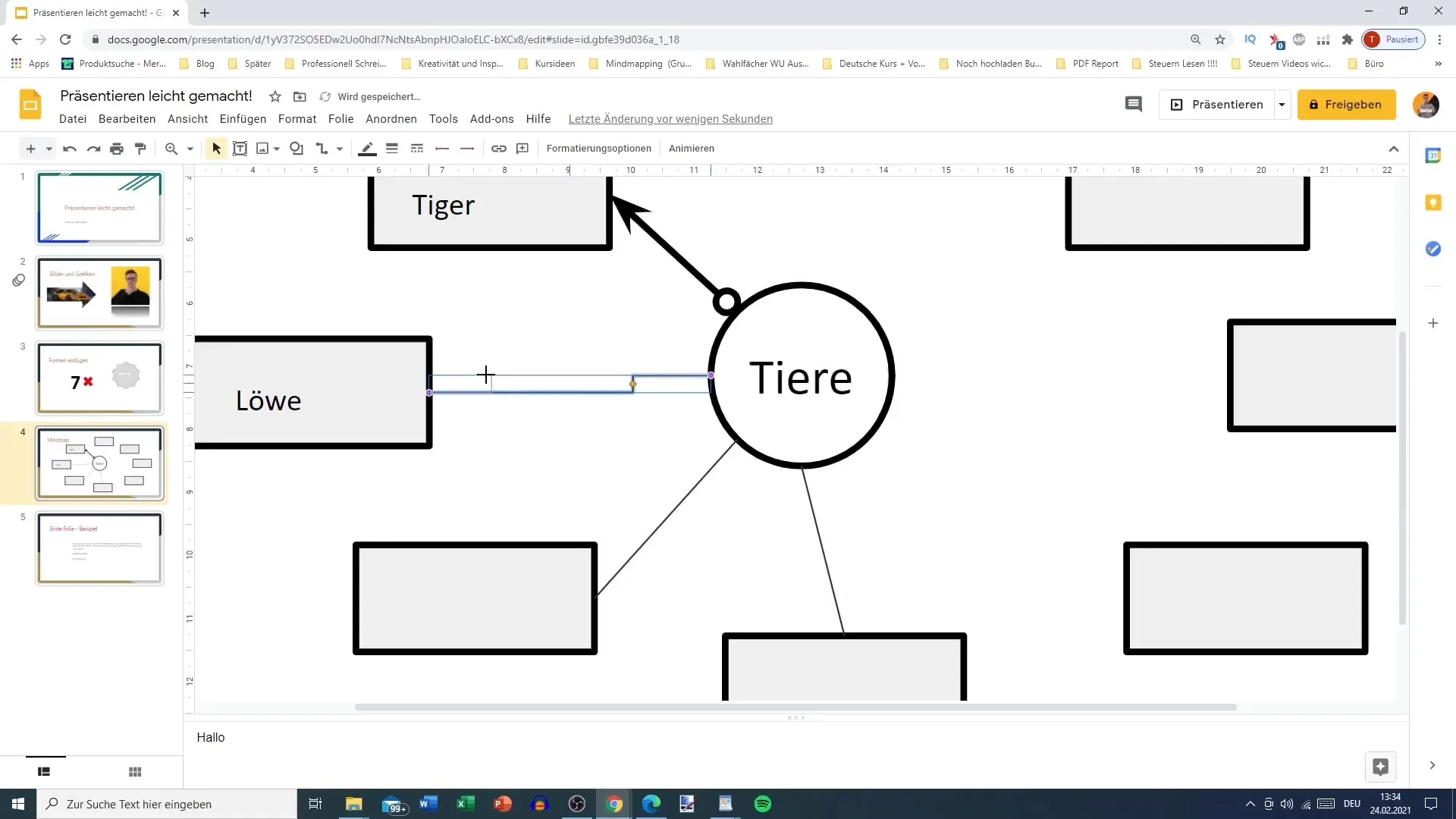
クリエイティブになりたい場合は、スケッチ機能を使用できます。その機能を使って手書きで描画し、マインドマップをより個性的にカスタマイズしましょう。独自のイラストや逸話を追加する素晴らしい方法でもあります。
マインドマップの外観に満足したら、追加のイラスト要素を追加できます。たとえば、エレファントやウサギのイラストを追加して、異なるカテゴリを表現できます。
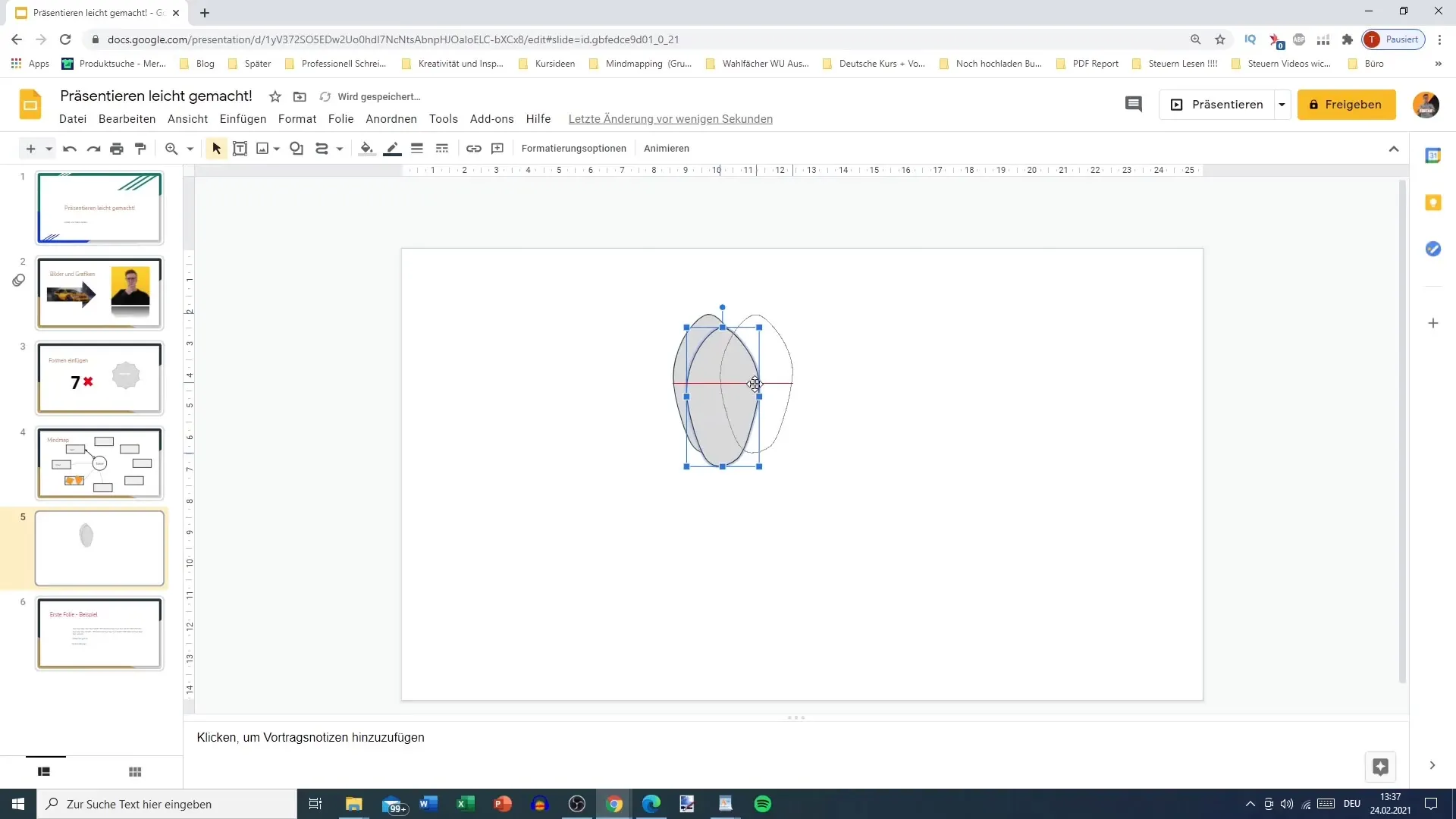
Google スライドでの描画機能を活用することで、プレゼンテーションを活気づけ、マインドマップが情報だけでなく視覚的に魅力的になることを確認できます。
まとめ
Google スライドでマインドマップを作成することは、アイデアを明確かつ整理された形で表現するのに役立つ簡単なプロセスです。利用可能な図形、テキストフィールド、描画ツールを使用して、どんな場面でも魅力的な、情報満載のマインドマップを作成できます。


